

Spotify Music Converter
![]() Accueil > Tutoriels > Comment mettre Spotify et réparer Spotify ne fonctionne pas sur Android Auto ?
Accueil > Tutoriels > Comment mettre Spotify et réparer Spotify ne fonctionne pas sur Android Auto ?
L'intégration des applications de divertissement embarquées a révolutionné la façon dont les conducteurs écoutent de la musique lors de leurs trajets. Cet article vous expliquera comment installer et utiliser Spotify sur Android Auto, tout en offrant des solutions aux problèmes courants que vous pourriez rencontrer. Que vous souhaitiez approfondir vos connaissances sur Android Auto ou découvrir des alternatives intéressantes pour profiter de Spotify en voiture, ce guide vous fournira toutes les informations nécessaires pour améliorer votre expérience musicale au volant.
Articles connexes : Comment mettre une musique sur Canva ? [2025]

Android Auto est un système d'exploitation développé par Google, intégré dans les véhicules pour permettre aux conducteurs d'accéder en toute sécurité à diverses applications et fonctionnalités de leurs appareils Android pendant la conduite. Il offre une interface simplifiée, spécifiquement conçue pour une utilisation automobile, permettant un accès facile et sans distraction à des services tels que la musique, la navigation, les appels téléphoniques et les messages texte.
Pour utiliser Spotify sur Android Auto, vérifiez que l'application est installée sur votre smartphone. Connectez ensuite votre téléphone au système de la voiture via USB ou sans fil, si cette option est disponible. Une fois sur l'écran Android Auto de votre véhicule, sélectionnez Spotify et savourez votre musique préférée tout en contrôlant la lecture en toute sécurité grâce à l'écran tactile ou aux commandes vocales.
Étape 1Assurez-vous que les dernières versions des applications Spotify et Android Auto sont installées sur votre téléphone Android.
Étape 2Branchez votre téléphone au système d'infodivertissement de votre véhicule à l'aide d'un câble USB. (Si votre appareil permet une connexion sans fil, vous pouvez sauter cette étape.)
Étape 3Après la connexion, allez sur l'écran Android Auto de votre voiture et trouvez l'application Spotify.
Étape 4Si c'est votre première utilisation de Spotify sur Android Auto, vous devrez peut-être accorder des autorisations et accepter les conditions d'utilisation.
Étape 5Vous pouvez maintenant écouter toute votre musique préférée sur Spotify directement depuis l'écran de votre voiture pendant vos trajets.
Écouter Spotify directement dans votre voiture grâce à Android Auto est très pratique, mais il peut arriver que vous rencontriez des problèmes, tels qu'un manque de connectivité Internet dans certaines zones ou des difficultés à faire fonctionner Spotify sur Android Auto. Dans ces cas, il est recommandé d'utiliser Sidify Spotify Music Converter pour profiter de votre musique lors de vos trajets en voiture.
Sidify Spotify Music Converter est un outil professionnel remarquable qui permet de télécharger de la musique depuis Spotify dans des formats courants, que vous soyez abonné gratuit ou payant. Avec ce logiciel, même les utilisateurs gratuits peuvent télécharger des playlists entières et écouter Spotify dans leur voiture, sans être dérangés par des publicités agaçantes. De plus, cette solution est idéale pour profiter de vos morceaux préférés dans des zones à faible couverture réseau ou lors de longs trajets, sans craindre de consommer trop de données. Avec Sidify, l'expérience d'écoute en voiture devient encore plus pratique et agréable.

Spotify Music Converter
4 étapes pour lire de la musique Spotify dans la voiture
Étape 1Sélectionnez le mode de conversion
Ouvrez Sidify Spotify Music Converter et choisissez le mode de conversion : Spotify App ou Spotify Webplayer.
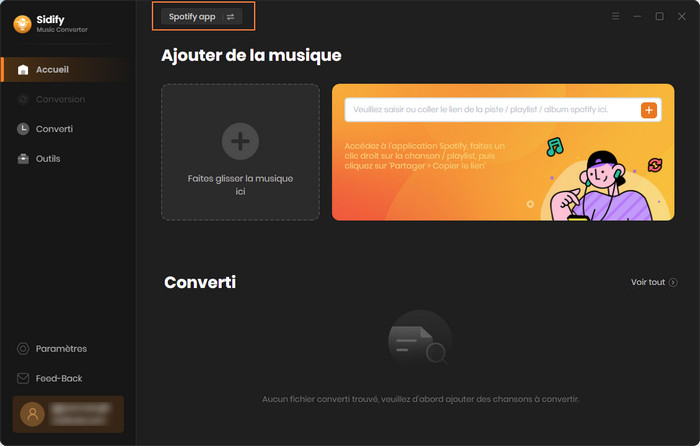
Étape 2Ajustez les paramètres de sortie
Vous avez la possibilité de modifier les paramètres audio selon vos préférences. Vous pouvez sélectionner parmi divers formats tels que MP3, AAC, WAV, FLAC, AIFF et ALAC, et ajuster la qualité audio jusqu'à 320 Kbit/s. En outre, il est possible de personnaliser le nom et l'emplacement du dossier de sortie afin d'organiser vos téléchargements selon vos besoins.
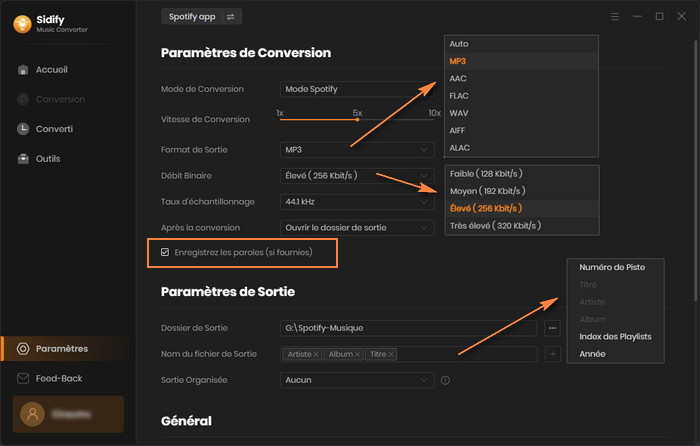
Étape 3Ajoutez des morceaux à écouter dans la voiture
Cliquez sur le bouton orange situé dans le coin inférieur droit pour que Sidify charge la playlist.
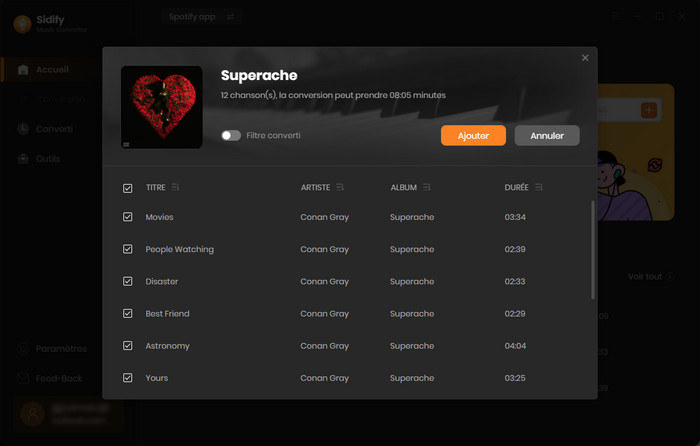
Étape 4Téléchargez des morceaux Spotify et transférez-les dans la voiture
Pour commencer à télécharger vos playlists Spotify au format MP3, il vous suffit de cliquer sur Convertir. Une fois la conversion achevée, toutes vos chansons Spotify seront exportées en fichiers MP3 sur votre ordinateur. Vous pourrez ensuite les transférer sur une clé USB et profiter de vos morceaux préférés dans votre voiture ou où que vous soyez.
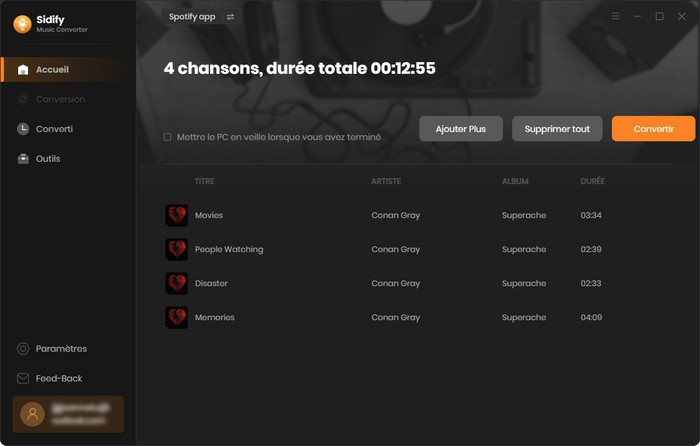
L'interface utilisateur de Sidify peut être modifiée en raison de la mise à jour. Consultez le dernier tutoriel du logiciel >>
Il se peut que vous rencontriez des difficultés lors de l'utilisation de Spotify sur Android Auto, ou que l'application ne s'affiche pas du tout sur votre interface. Voici quelques raisons potentielles et des solutions à ces problèmes.
En suivant les étapes ci-dessous, vous pouvez résoudre la plupart des problèmes rencontrés lors de l'utilisation de Spotify sur Android Auto, assurant ainsi une expérience utilisateur fluide et ininterrompue pour profiter de votre musique préférée en voiture.
Il existe plusieurs raisons pour lesquelles Spotify pourrait ne pas s'afficher dans Android Auto. Cela peut être dû à une version obsolète de l'application, à l'incompatibilité de l'appareil, ou encore à des paramètres Android Auto qui ne sont pas activés, entre autres. Si le problème persiste, vous pouvez consulter les solutions suggérées dans l'article pour le résoudre.
Pour garantir que votre téléphone est bien connecté à la voiture, assurez-vous qu'il est relié soit par Bluetooth, soit par un câble USB. Si vous êtes dans une zone où le signal est faible ou inexistant, cela peut entraver la diffusion. Veillez également à ce que l'application Spotify soit à jour et que les paramètres de lecture soient correctement configurés. Notez que certains systèmes de voitures peuvent ne pas être entièrement compatibles avec Spotify. Vérifiez ces éléments pour résoudre le problème.
Avec cet article, vous apprendrez comment mettre Spotify de manière optimale dans votre voiture.
Articles connexes : Comment écouter les titres Spotify dans la voiture ?

Cet article vous apprend à convertir les titres de Spotify en MP3 pour les écouter dans votre voiture avec une clé USB ou les graver dans un CD.
En savoir plus >>Les applications compatibles avec Android Auto incluent :
En résumé, utiliser Spotify sur Android Auto est une excellente manière d'écouter vos chansons préférées en voyage, tout en offrant une expérience de divertissement sans distractions. Toutefois, comme avec toute technologie, des problèmes peuvent survenir et nécessiter des solutions appropriées. Que ce soit des difficultés de connexion ou des erreurs d'application, nous avons examiné plusieurs solutions pour garantir que votre expérience avec Spotify sur Android Auto soit aussi fluide et agréable que possible.
En outre, nous avons également présenté Sidify Spotify Music Converter comme une solution fiable pour les situations où votre connexion Internet est limitée ou si vous rencontrez des problèmes techniques avec Android Auto. Cet outil vous permet de télécharger de la musique depuis Spotify et de l'écouter sans interruption, que ce soit dans votre voiture ou ailleurs. Grâce à ces solutions, vous pouvez optimiser votre expérience musicale sur la route, garantissant ainsi une bande sonore parfaite pour chaque trajet.
Remarque : La version d'essai gratuit de Spotify Music Converter ne vous permet que de convertir 1 minute pour chaque fichier audio, vous pouvez déverrouiller cette limitation en achetant la version complète.

Apple Music Converter est un excellent téléchargeur de musique Apple Music pour les utilisateurs qui peut télécharger de la musique ou des playlists Apple, de la musique M4P et des livres audio iTunes en des formats audio de haute qualité MP3, AAC, WAV, FLAC, AIFF, ALAC.
En savoir plus >>